微信如何绑定QQ账号?微信怎么绑定QQ账号的方法
发布日期:2018-06-06 14:40 作者:深度技术 来源:www.shenduwin10.com
微信和QQ是90后面常用的社交软件,当我们想将QQ上的好友添加进微信中该如何操作呢?对于这个问题我们可通过在微信中绑定QQ账号来解决,下面小编就和大家分享下微信绑定QQ账号的操作教程。
1、点击右下角“我”。
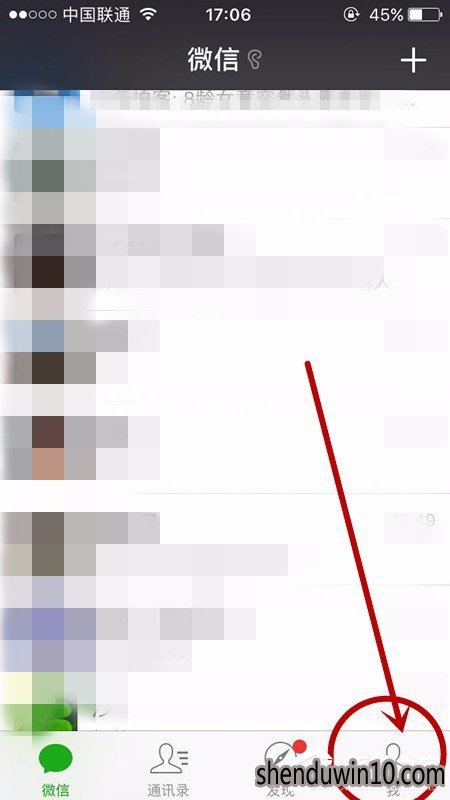
2、在“我”页面,找到并打开“设置”。
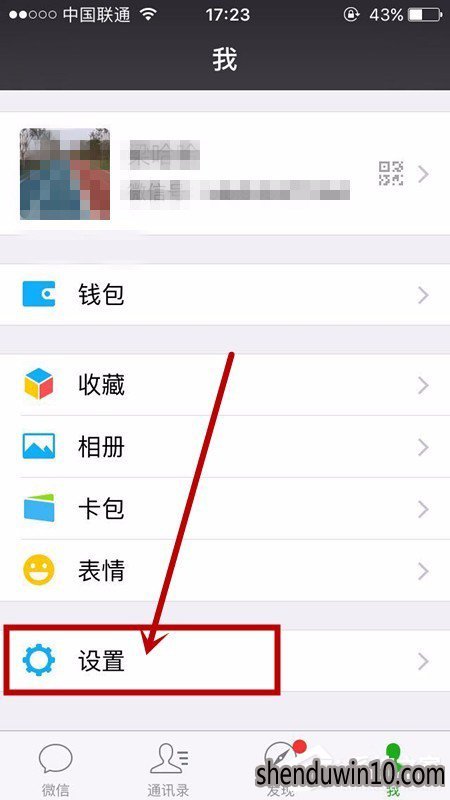
3、在“设置”标签下,点击打开“账号与安全”。
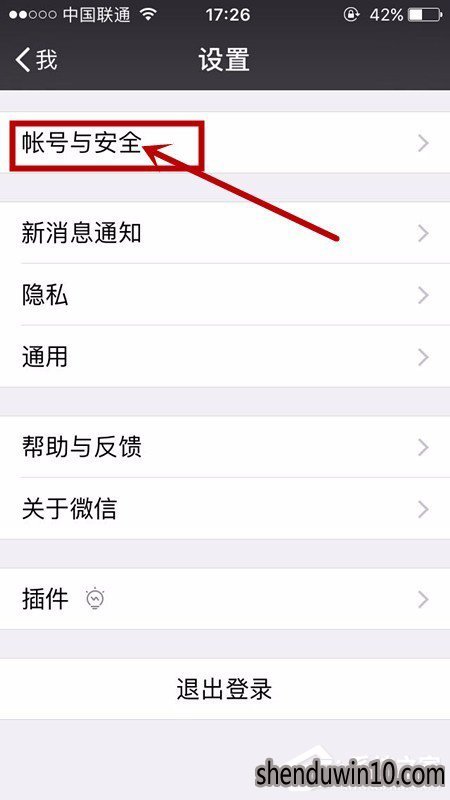
4、在“账号与安全”的标签下面,找到并打开“更多安全设置”。
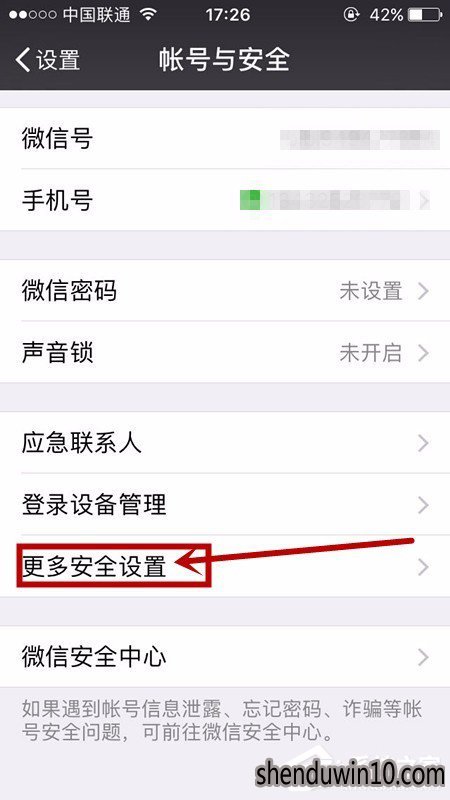
5、在“更多安全设置”的页面,打开“QQ号”。
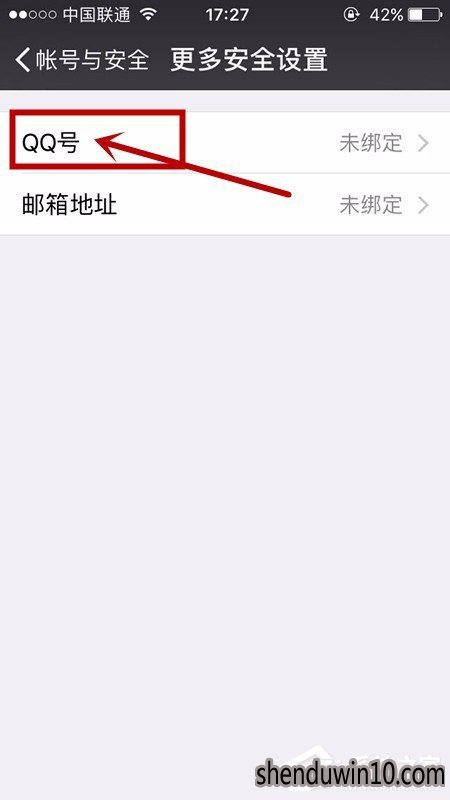
6、点击“开始绑定”,输入账号密码即可。
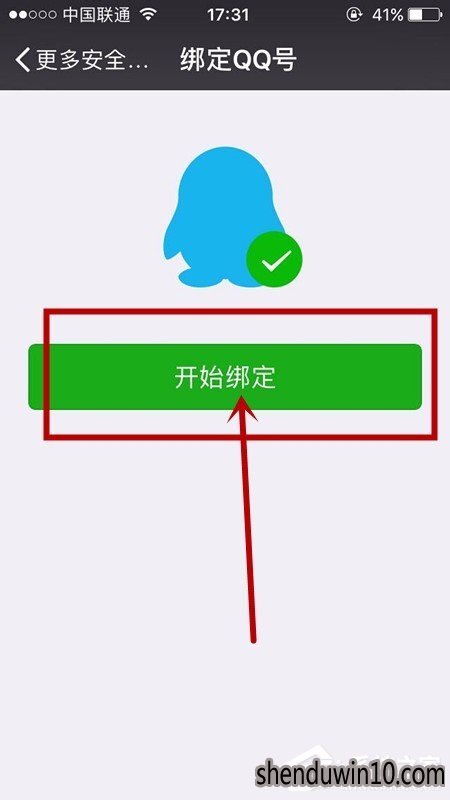
以上就是微信绑定QQ账号的操作教程,按上述操作即可在微信中绑定QQ账号。
精品APP推荐
地板换色系统 V1.0 绿色版
EX安全卫士 V6.0.3
思维快车 V2.7 绿色版
Doxillion V2.22
清新绿色四月日历Win8主题
翼年代win8动漫主题
u老九u盘启动盘制作工具 v7.0 UEFI版
优码计件工资软件 V9.3.8
海蓝天空清爽Win8主题
Process Hacker(查看进程软件) V2.39.124 汉化绿色版
点聚电子印章制章软件 V6.0 绿色版
淘宝买家卖家帐号采集 V1.5.6.0
Ghost小助手
风一样的女子田雨橙W8桌面
PC Lighthouse v2.0 绿色特别版
彩影ARP防火墙 V6.0.2 破解版
foxy 2013 v2.0.14 中文绿色版
游行变速器 V6.9 绿色版
IE卸载工具 V2.10 绿色版
慵懒狗狗趴地板Win8主题
- 专题推荐
- 深度技术系统推荐
- 1深度技术Ghost Win10 x64位 多驱动纯净版2019V08(绝对激活)
- 2深度技术Ghost Win10 X32增强修正版2017V01(绝对激活)
- 3深度技术Ghost Win10 X64 精选纯净版2021v03(激活版)
- 4深度技术Ghost Win10 X32位 完美装机版2017.09月(免激活)
- 5深度技术Ghost Win10 x64位 特别纯净版v2018.01(绝对激活)
- 6深度技术Ghost Win10 (64位) 经典装机版V2017.07月(免激活)
- 7萝卜家园Windows11 体验装机版64位 2021.09
- 8深度技术Ghost Win10 x64位 完美纯净版2019年05月(无需激活)
- 9深度技术 Ghost Win10 32位 装机版 V2016.09(免激活)
- 10深度技术 Ghost Win10 x86 装机版 2016年05月
- 深度技术系统教程推荐

